¿Cómo arreglar la duplicación de pantalla del iPhone no funciona?
La función de duplicación de pantalla del iPhone, también conocida como AirPlay, es una de las más utilizadas. Cuando funciona, es genial y tiene la capacidad de mejorar la experiencia de streaming.
Pero, a veces, no funciona como es debido. Puede que te cueste encontrar la solución que necesitas. Ahí es donde entramos nosotros.
- 1. ¿Por qué la opción de duplicación de pantalla del iPhone no para de girar?
- 2. Solución de problemas de la duplicación de pantalla del iPhone al televisor no funciona
- 3. Solución de problemas de la duplicación de pantalla de iPhone a Mac no funciona
- 4. Duplicación de pantalla de iPhone a TV/Mac con AirDroid Cast

- 5. Preguntas frecuentes sobre la duplicación de pantalla del iPhone que no funciona
- 6. Conclusión
1¿Por qué la opción de compartir pantalla de mi iPhone no para de girar?
¿Alguna vez ha intentado utilizar la opción de compartir pantalla en su iPhone sólo para encontrarse con el círculo de carga para seguir girando sin realmente conectar?
Cuando esto sucede, el teléfono también puede congelarse, lo que le impide cerrar la pantalla o hacer cualquier otra cosa en su dispositivo.
Hay una solución sencilla para solucionar este error: reiniciar el dispositivo. No te preocupes, esto no va a borrar ninguno de sus datos, y esto sólo se reinicia el teléfono cuando la pantalla se congela.
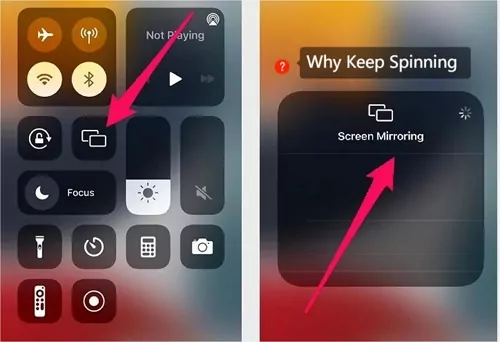
Pulsa y suelta rápidamente el botón de subir volumen y, a continuación, pulsa y suelta rápidamente el botón de bajar volumen. A partir de aquí, mantén pulsado el botón lateral que bloquea la pantalla. Sigue manteniendo pulsado el botón lateral hasta que aparezca el logotipo de Apple, y esto debería reiniciar el teléfono.
Si esta opción no funciona, es posible que tengas que esperar hasta que el teléfono se apague y se reinicie por sí solo. Si le das suficiente tiempo, debería reiniciarse después de unos minutos, y puedes intentar utilizar la función de compartir pantalla una vez más.
2Solución de problemas de la duplicación de pantalla del iPhone al televisor no funciona
Muchas personas pueden encontrar su iPhone pantalla reflejada a Samsung, LG, Roku o Vizio TV no funciona. Hay muchas razones por las que tu iPhone no se puede duplicar la pantalla a tu smart TV. Estos son los problemas más comunes y sus soluciones.
Comprueba si tu televisor es compatible con Airplay
Lo primero que tienes que determinar es si tu televisor es compatible con Airplay o no. Esto significa si puede conectarse a un dispositivo Apple.
Para empezar, los Apple TV están automáticamente habilitados para tener AirPlay. Por desgracia, algunos televisores no tienen esta característica, por lo que es un poco más difícil de pantalla espejo directamente desde su iPhone, pero no imposible.
Si no estás seguro, puedes comprobar a continuación si tu televisor es compatible con AirPlay. Si el tuyo no lo es, no vas a ser capaz de conectarte directamente a través de AirPlay, pero puedes utilizar AirDroid Cast, que presentaremos más adelante en este artículo.
| Marca | Modelos compatibles |
|---|---|
| LG | LG OLED series; LG NanoCell series; LG UHD TV in 2019 & 2020; LG UHD UK 62 series or above, UK 7 series (2018) |
| Roku | AOC Roku TV; ATVIO Roku TV; Element Roku TV (Series 400, Series 450); Hisense Roku TV (R6, R7 & R8 Series);Hitachi Roku TV; JVC Roku TV (Select, Premier y Elite Series) |
| Samsung | Todos los Modelos lanzados desde 2018 |
| Sony | Casi las series A,X,Z son |
| VIZIO | VIZIO OLED (2020); VIZIO P‑Series; VIZIO M‑Series;VIZIO E‑Series |
Comprueba si tu iPhone está conectado a la misma red Wi-Fi.
Tu iPhone debe estar conectado a la red Wi-Fi para que AirPlay funcione. Desbloquea tu iPhone y busca el símbolo de Wi-Fi.
Si muestra que está conectado, entonces sabes que el Wi-Fi del iPhone no es un problema. Si no está conectado, entra en los ajustes. Desde allí, selecciona "Wi-Fi" y busca el nombre de tu red. Conéctate a la red y comprueba si el teléfono se conecta. Si es así, ya puedes volver a intentar utilizar AirPlay.
Si existe la posibilidad de que el Wi-Fi se conecte, pero sigues sin poder hacerlo, prueba el navegador para asegurarte de que Internet funciona correctamente.
A veces, el módem puede no estar dando una conexión a Internet, pero ya que está en su iPhone es capaz de conectarse a la señal Wi-Fi, sólo que sin poder acceder a los datos.
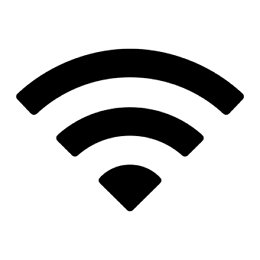
Compruebe si Internet funciona correctamente
Si has conectado tu iPhone a la misma red Wi-Fi y no puedes acceder a Internet a través de Safari u otro navegador web, es hora de solucionar otros problemas.
Ve a tu televisor, ordenador u otro teléfono y comprueba si están conectados a la Wi-Fi. Si es así, intenta acceder a Internet o hacer streaming para ver si reciben datos. Si no es así, esto apunta a que hay un problema con tu iPhone.
Normalmente, reiniciar el teléfono debería funcionar. Pero puede que tengas que volver a los ajustes, seleccionar tu red Wi-Fi y hacer clic en "olvidar esta red".
A partir de ahí, puedes volver a encontrar la red, introducir la contraseña y ponerte en marcha.
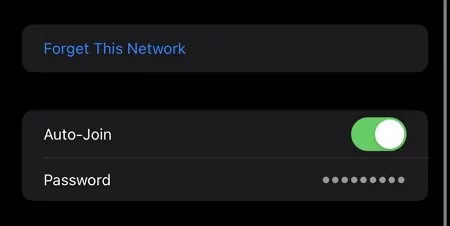
Reiniciar el módem
Si intentas acceder a Internet desde otros dispositivos y no recibes datos, es posible que haya un problema con el módem.
Busca tu módem de Internet y desenchúfalo de la corriente durante 30 segundos. No desenchufes nada de la pared, sino sólo la fuente de alimentación directamente conectada al módem. No se trata del cable que se enrosca en su parte posterior; mantén siempre conectado ese cable, ya que es por donde se introducen los datos en el dispositivo.
Después de reiniciar el módem, comprueba si tu iPhone está conectado y prueba Internet. Lo más probable es que ahora puedas acceder a Internet y que la función de espejo de pantalla funcione.

Reinicia tu televisor o dispositivo de streaming
Otra razón por la que tu iPhone puede no ser capaz de conectarse a tu TV o a otro dispositivo de streaming, como un Apple TV box, es que esos dispositivos estén teniendo algún tipo de problema.
Después de comprobar que tu televisor está conectado a Internet intentando acceder a Internet o a la transmisión en streaming, es hora de desenchufar el dispositivo. Puedes desenchufar el televisor directamente de la pared y mantenerlo desenchufado durante 30 segundos. Después, enciende el televisor y dale un poco de tiempo para que vuelva a la vida y se conecte de nuevo a Internet.
Verifica que tu televisor está conectado a internet en los ajustes o accediendo a internet. Una vez verificado, prueba de nuevo la función de duplicación de pantalla de Apple, que probablemente resolverá tu problema.
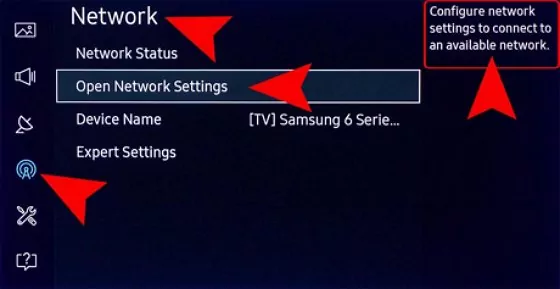
Actualizar el software
Una solución que la mayoría de la gente pasa por alto es asegurarse de que ambos dispositivos tienen el software actualizado.
Entra en los ajustes de tu iPhone y comprueba si aparece la opción "actualización de software disponible" en la parte superior de la pantalla. Esto te permite saber que hay una actualización disponible, y puede estar impidiendo que seas capaz de proyectar Mirror con eficacia.
En tu televisor, si entras en la configuración, debería haber algún tipo de pestaña de actualización de software que también te permita saber si hay alguna actualización disponible. Si hay alguna actualización necesaria, acéptala y prueba la duplicación de pantalla una vez que se haya completado.
Si no eres de los que tienen las actualizaciones automáticas activadas, esto es algo que deberías comprobar regularmente para mantener tu seguridad actualizada y todos tus dispositivos funcionando correctamente.

Un dispositivo a la vez
La duplicación de pantalla normalmente sólo admite la conexión de un dispositivo a la vez. Para reflejar correctamente el iPhone en el televisor, asegúrate de que ningún otro dispositivo intenta conectarse simultáneamente.
Si el televisor detecta varios intentos de conexión, puede bloquear la conexión e impedir que la duplicación se realice correctamente.
Comprobar la restricción de determinados dispositivos
Los televisores inteligentes y los dispositivos de streaming suelen tener ajustes que controlan el acceso a AirPlay o a la duplicación de pantalla. Por este motivo, es posible que no puedas conectar el iPhone y el televisor.
Para solucionarlo, comprueba si los ajustes de tu televisor tienen alguna restricción para la duplicación de pantalla. En el Apple TV, puedes ir al menú Ajustes, seleccionar AirPlay y HomeKit y establecer "Permitir acceso al Apple TV" en "Todos" para asegurarte de que todos los dispositivos pueden conectarse.
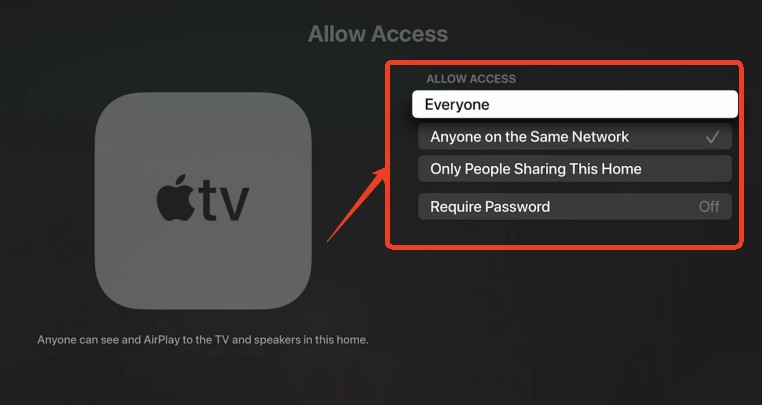
3Solución de problemas de Screen Mirroring iPhone a Mac no funciona
Comprobar compatibilidad
Asegúrate de que tus dispositivos cumplen los siguientes requisitos:
- Mac: Debe ejecutar macOS Sequoia o posterior.
- iPhone: Debe ejecutar iOS 18 o posterior.
Para usar iPhone Mirroring en tu Mac, primero confirma que tus dispositivos son compatibles. Esta función es exclusiva de macOS Sequoia y requiere iOS 18 o posterior.
Necesitarás un Mac equipado con un chip de silicio de Apple o un chip de seguridad T2, junto con un modelo de iPhone compatible. Sin dispositivos compatibles, iPhone Mirroring no funcionará.
Mismo ID de Apple
Para utilizar correctamente la duplicación de pantalla del iPhone al Mac, ambos dispositivos deben iniciar sesión en el mismo ID de Apple con la autenticación de doble factor activada. Esto es esencial para que la función iPhone Mirroring funcione correctamente. Si ha configurado ambos dispositivos usted mismo, es probable que ya estén utilizando el mismo ID de Apple.
Sin embargo, si gestionas varios ID de Apple o utilizas un MacBook de un familiar, es posible que tengas que cambiar de ID de Apple. Ten en cuenta que el cambio de ID de Apple borrará y reemplazará todos los datos de iCloud, lo que puede ser un inconveniente.
Para verificar que ambos dispositivos utilizan el mismo ID de Apple:
- Paso 1. En tu iPhone: Abre la app Ajustes, toca tu nombre en la parte superior y comprueba tu ID de Apple.
- Paso 2. En ru Mac: Ve a Ajustes del sistema, pulsa tu nombre y asegúrate de que el ID de Apple coincide con el de tu iPhone.
Activar Bluetooth y Wi-Fi
Para resolver los problemas de duplicación de pantalla entre el iPhone y el Mac, asegúrate de que tanto Bluetooth como Wi-Fi están activados en cada dispositivo y de que están conectados a la misma red Wi-Fi.
Esto es crucial para establecer una conexión en macOS Sequoia. Inicialmente, el iPhone y el Mac deben estar cerca el uno del otro para facilitar la conexión. Una vez establecida, podrás acceder a la pantalla de tu iPhone en tu Mac sin necesidad de tener el iPhone cerca.
- En tu iPhone: Desliza el dedo hacia abajo desde la esquina superior derecha para abrir el Centro de control. Confirma que Bluetooth está activado y que el dispositivo está conectado a una red Wi-Fi.
- En tu Mac: Haz clic en el icono Centro de control de la barra de menús superior. Asegúrate de que Bluetooth está activado y de que tu Mac está en la misma red Wi-Fi que tu iPhone.
Comprobar Proximidad y Ajustes
Asegúrate de que tu iPhone está cerca de tu Mac cuando intentes reflejar la pantalla. Asegúrese de que el iPhone está bloqueado y no está realizando actividades como AirPlay, Personal Hotspot o Sidecar, ya que pueden interrumpir el proceso de duplicación.
Desactivar VPN y software de seguridad
Desactiva cualquier VPN o software de seguridad de terceros, ya que pueden interrumpir la conexión entre tus dispositivos.
Actualizar software
Asegúrate de que ambos dispositivos ejecutan las versiones de software más recientes. Comprueba si hay actualizaciones en Ajustes del sistema > General > Actualización de software en el Mac y en Ajustes > General > Actualización de software en el iPhone.
Asegúrate de que no utilizas AirPlay o Sidecar
Para utilizar la app iPhone Mirroring en macOS Sequoia, asegúrate de que AirPlay o Sidecar no estén activos. Si estás utilizando AirPlay para transmitir o reflejar tu iPhone en un Apple TV o Mac, desconéctalo antes de intentar utilizar iPhone Mirroring.
Del mismo modo, si estás utilizando Sidecar para ampliar la pantalla de tu Mac con un iPad, desactívalo para activar iPhone Mirroring. Para evitar conflictos, asegúrese de que ni AirPlay ni Sidecar se están ejecutando en su MacBook.
Reiniciar dispositivos
Un simple reinicio puede solucionar a menudo los problemas de conectividad. Apaga el Mac y el iPhone, espera un minuto y vuelve a encenderlos.
4Duplicación de pantalla de iPhone a TV/Mac con AirDroid Cast
La duplicación de pantalla es esencialmente una de las mejores características que los teléfonos móviles, ordenadores y televisores ofrecen hoy en día. Si todas estas soluciones no funcionan, le recomendamos que pruebe una alternativa AirPlay.
AirDroid Cast es una aplicación de duplicación de pantalla gratuitaque te permite enviar la pantalla de tu iPhone directamente a tu televisor, Mac o cualquier otro dispositivo.
La aplicación ofrece una versión gratuita que requiere que estés conectado a una red local y te proporciona las funciones suficientes para hacer el trabajo. Pero, si buscas aún más funciones con la ventaja añadida, también hay una versión paga.
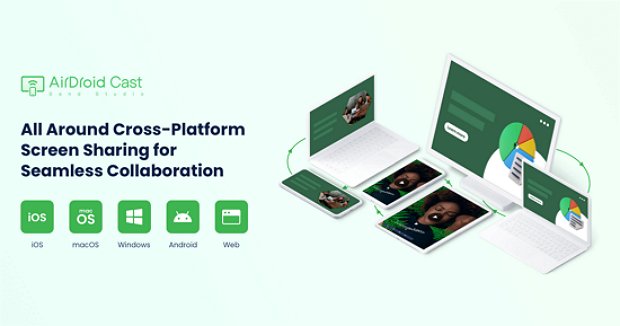
También puedes utilizar la versión web de AirDroid Cast: webcast.airdroid.com, que facilita la duplicación de pantallas de forma rápida y sin esfuerzo.
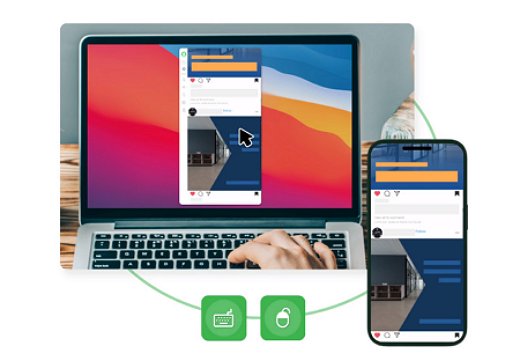
- Sólo tienes que ir a ese sitio web en tu televisor u ordenador y anotar el código QR que se presenta en la pantalla.
- A partir de ahí descarga la aplicación AirDroid Cast en tu iPhone, que encontrarás en la App Store. Una vez descargado, tendrás la opción de escanear o introducir el código QR, que permite a ambos dispositivos compartir datos entre sí.
- Puedes empezar a utilizar la función de duplicación de pantalla inmediatamente, ya que verás rápidamente que todo lo que haces en tu iPhone se muestra en tu dispositivo externo.
5Preguntas frecuentes sobre la duplicación de pantalla del iPhone no funciona
1. ¿Por qué mi iPhone no encuentra mi TV para la duplicación de pantalla?
La razón más común por la que el iPhone no encuentra el televisor es que éste no está conectado a la misma red Wi-Fi.
2. ¿Cómo consigo que mi televisor aparezca en la duplicación de pantalla?
En primer lugar, asegúrate de que el televisor está conectado a la misma red Wi-Fi que el iPhone. Entra en los ajustes del televisor y selecciona la pestaña Wi-Fi. Asegúrate de que estás conectado a la Wi-Fi e inténtalo de nuevo.
3. ¿Dónde está la duplicación de pantalla en los ajustes del iPhone?
La duplicación de pantalla se encuentra en la ventana desplegable de tu iPhone. Desde la parte superior de la pantalla, desplázate hacia abajo y deberías ver el icono de duplicación de pantalla situado en la esquina derecha del cuadrado superior derecho. Haz clic en el icono y selecciona el dispositivo al que quieres conectarte.
4. ¿Cómo desactivar la duplicación de pantalla en el iPhone?
Para desactivar la duplicación de pantalla en tu iPhone, tienes que volver a la ventana desplegable, como se mencionó anteriormente. Haz clic en el icono de duplicación de pantalla y verás una marca de verificación junto a un dispositivo externo, como el televisor o el ordenador. Selecciona la opción "iPhone", que debería desactivar la duplicación de pantalla.
5. ¿Puedo reflejar la pantalla de mi iPhone en un PC con Windows?
Sí, puedes hacer screen mirror de tu iPhone a tu PC con Windows, pero no necesariamente de inmediato. Es posible que tenga que utilizar AirDroid Cast para transmitir su dispositivo, ya que esto le permite reflejar la pantalla del producto de Windows, incluso si no tiene capacidades de AirPlay.
6Conclusión
La duplicación de pantalla es una forma divertida de utilizar todas las maravillas de las capacidades tecnológicas de tu teléfono. Pero, pueden surgir muchos problemas cuando intentas usar Airplay, especialmente si usas un dispositivo que no es capaz. Por suerte, hay muchas soluciones para conseguir que la duplicación de pantalla funcione o transmitir tu iPhone a un dispositivo externo sin ni siquiera utilizar su función de duplicación de pantalla.
Si tienes un iPhone y estás cansado de tener problemas para conectarte a tu AirPlay, o tienes un dispositivo que no es compatible con AirPlay, asegúrate de que echas un vistazo a AirDroid Cast, ya que es la mejor manera de utilizar las capacidades de emisión de tu dispositivo fácilmente y sin esfuerzo.










Deja una respuesta.